Afficher les paramètres du segment de code de coût de la compagnie
Objectif
Pour afficher les paramètres de segment « Code de coût » pour la structure de répartition du travail (WBS) au niveau de votre compagnie.
Contexte
Utilisez les étapes ci-dessous chaque fois que vous souhaitez afficher les paramètres du segment « Code de coût » dans le WBS de votre compagnie. N'oubliez pas que « Code de coût » est un segment par défaut et que ses paramètres ne peuvent pas être modifiés au niveau de la compagnie ou du projet. Vous pouvez toutefois ajouter, modifier et supprimer des items de segment au niveau de la compagnie et du projet.
Éléments à considérer
- Permissions d'utilisateur requises :
- Permissions de niveau « Admin » dans l'outil Admin au niveau de la compagnie.
- Information supplémentaire :
- Les paramètres du segment « Code de coût » ne peuvent pas être modifiés au niveau de la compagnie ou du projet.
- Cependant, vous pouvez ajouter, modifier et supprimer des items de segment au niveau de la compagnie et du projet.
- Restrictions :
Conditions préalables
Étapes
- Accédez à l'outil Admin au niveau de la compagnie.
- Sous « Paramètres de la compagnie », cliquez sur le lien Structure de répartition du travail.
- Dans le tableau « Segments », cliquez sur le segment « Codes de coût ».
- Au-dessus du tableau « Codes de coût », cliquez sur l'icône Configurer les paramètres
 .
. - Dans la boîte de dialogue « Paramètres du segment », vous pouvez afficher ses paramètres. Tous les paramètres sont grisés pour indiquer qu’ils ne peuvent pas être modifiés.
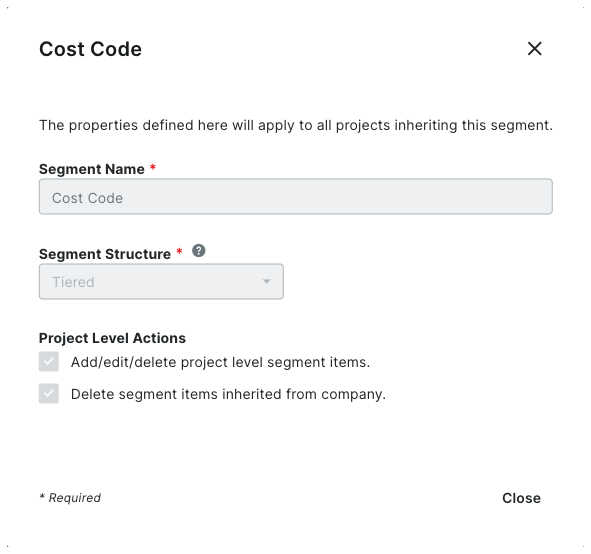
Remarque
Le segment « Code de coût » est un segment par défaut. Vous ne pouvez pas modifier l’un de ses paramètres - Cliquez sur Fermer.

